如何使用PPT快速绘制三角形背景效果?
如何使用PPT快速绘制三角形背景效果?
场景:公司部门需要进行PPT设计的职场办公人士。
问题:如何快速绘制三角形背景效果?
解答:利用强大的快捷键和取色器搞定。
具体操作如下:利用形状中的等腰三角形工具,记住按住Shift键拖拽绘制一个等边三角形。如下图 1 处。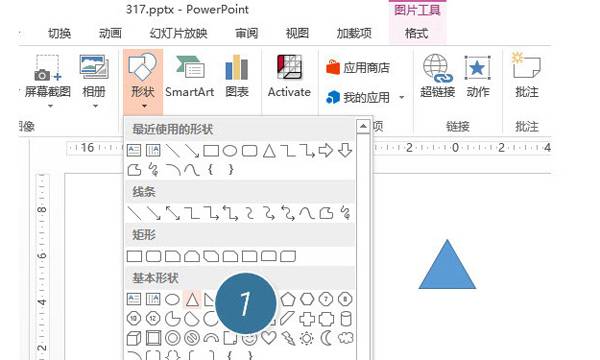
接着将等边三角形移动至PPT的左上角处,然后按住Ctrl+D 复制出来一个,将其拖拽到旁边。
接下来就“爽”了。猛按Ctrl+D之后效果如下: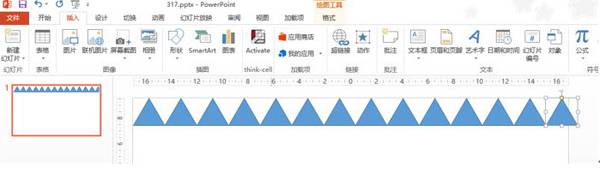
以此类推,如果将上图一行的三角形也进行Ctrl+D的操作,就可以实现下图的效果: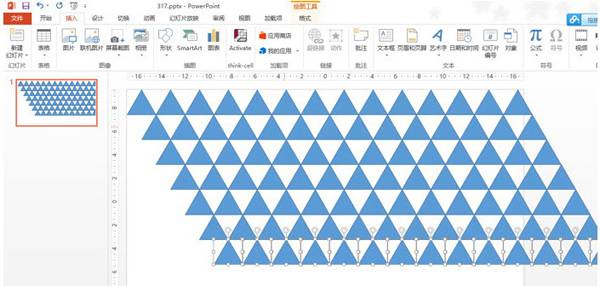
那三角形之间空余的位置如何补位,方法很简单,将所有的三角形复制一份,然后三角形图形的旋转按钮旋转方向即可。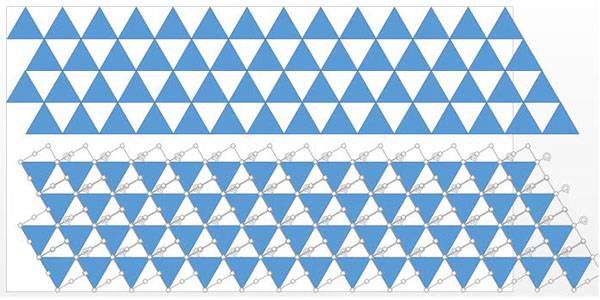
然后将其移动至上方的三角群里,补位即可。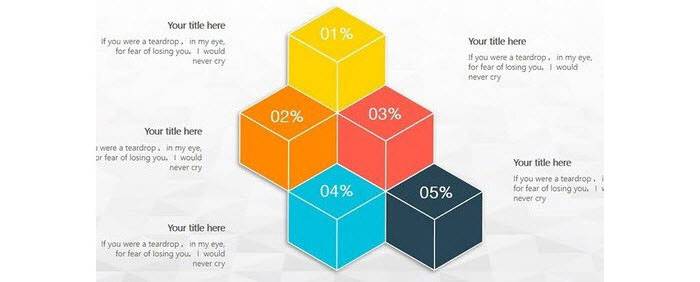
后一步就简单了,利用Excel2013的取色器工具,照着人家的作品把颜色取进去就好了。如果自己想创意,设置自己的颜色搭配也不错哟。(下图 3 处)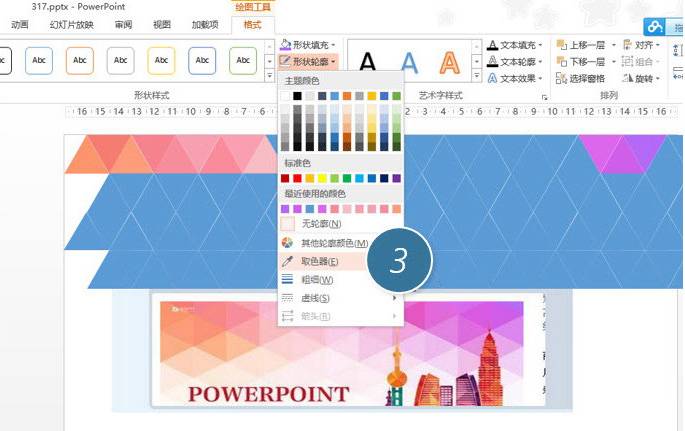
仔细小伙伴会发现,牛闪闪你是不是把三角形的方向搞得不对? 其实这不是大问题对不对,关键是掌握这类图形的快速制作的方法,甚至比某些插件用起来更方便是不是?
总结:Ctrl+D这个快捷键,任何想高效制作PPT的人都应该要知道和掌握,图形中重复的内容,你应该开心才是,不就是Ctrl+D嘛。
该技巧 PPT2013版本及以上有效。







